Thông tin liên hệ
- 036.686.3943
- admin@nguoicodonvn2008.info

Theo mặc định, bất cứ khi nào nhấp vào menu Start trong Windows 11, bạn sẽ lập tức nhìn thấy một khu vực có tên "Recommended". Khu vực này bao gồm danh sách các tệp và thư mục bạn đã mở gần đây trên hệ thống.
Nhìn chung đây là một tính năng khá hữu ích, cho phép bạn truy cập nhanh vào các thư mục quen thuộc của mình từ menu Start. Tuy nhiên, việc hiển thị chi tiết các tệp và thư mục truy cập gần đây như vậy cũng có thể gây ảnh hưởng đến sự riêng tư trong một số trường hợp. Dưới đây là cách tắt tính năng này.
Đầu tiên, hãy mở menu Settings bằng cách nhấp vào biểu tượng bánh răng trong menu Start hoặc nhấn tổ hợp phím Windows + i.
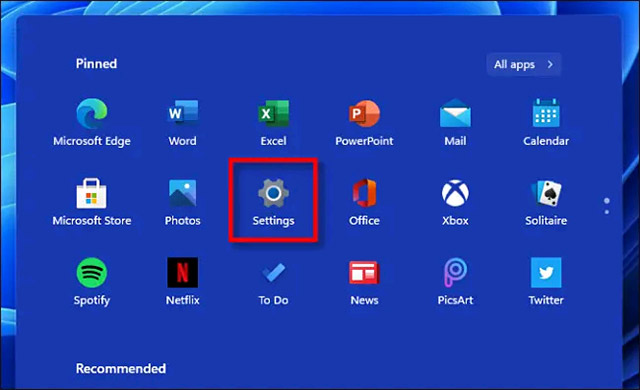
Trong cửa sổ Settings, bạn nhìn sang danh sách tùy chọn bên trái và nhấp vào mục “Personalization”. Một danh sách các tùy chọn tương ứng sẽ hiển thị ở bên phải, cuộn xuống và chọn “Start”.
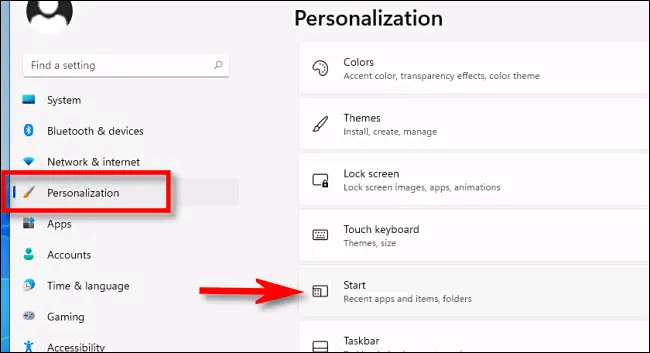
Trong mục cài đặt “Start”, hãy nhấn vào công tắc bên phải tùy chọn “Show recently opened items in Start, Jump lists, and File Explorer” để chuyển nó về trạng thái “Off”.
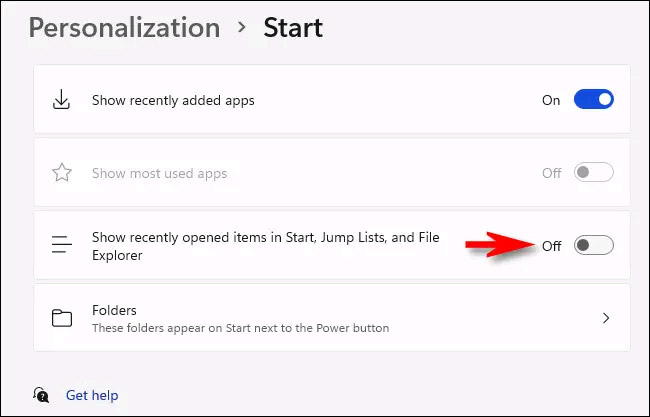
Bây giờ, hãy đóng cửa sổ Settings. Lần tiếp theo khi bạn mở menu Start, bạn sẽ không thấy danh sách các tệp gần đây của mình được hiển thị trong phần “Recommended” nữa.
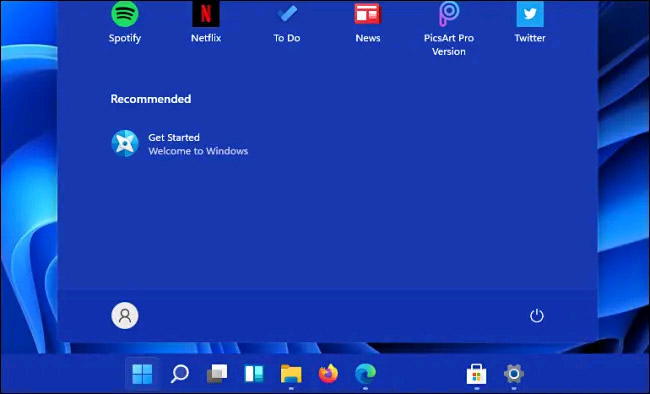
Nguồn tin: Quantrimang.com
Ý kiến bạn đọc
Những tin mới hơn
Những tin cũ hơn
 Sửa lỗi không cài được .NET Framework 3.5 trên Windows
Sửa lỗi không cài được .NET Framework 3.5 trên Windows
 7 cách tốt nhất để mở file PSD mà không cần Photoshop
7 cách tốt nhất để mở file PSD mà không cần Photoshop
 Lệnh SELECT TOP trong SQL Server
Lệnh SELECT TOP trong SQL Server
 Hướng dẫn cài đặt Arch Linux cơ bản
Hướng dẫn cài đặt Arch Linux cơ bản
 Cách xóa lịch sử tìm kiếm thư mục, tập tin trên File Explorer
Cách xóa lịch sử tìm kiếm thư mục, tập tin trên File Explorer
 Cách sử dụng hàm XLOOKUP trong Excel
Cách sử dụng hàm XLOOKUP trong Excel
 8 điều nên và không nên làm khi sử dụng Wi-Fi công cộng lúc đi du lịch nước ngoài
8 điều nên và không nên làm khi sử dụng Wi-Fi công cộng lúc đi du lịch nước ngoài
 Cách tùy chỉnh hoàn toàn desktop Windows bằng Rainmeter
Cách tùy chỉnh hoàn toàn desktop Windows bằng Rainmeter
 Cách xóa hoàn toàn bất kỳ file Windows nào bằng SDelete
Cách xóa hoàn toàn bất kỳ file Windows nào bằng SDelete
 Cách xóa lịch sử truy cập camera lần cuối trên Windows 11
Cách xóa lịch sử truy cập camera lần cuối trên Windows 11
 Cách tạo P2P Mesh VPN với Tinc
Cách tạo P2P Mesh VPN với Tinc
 Tôi chật vật giữ lấy lương tâm
Tôi chật vật giữ lấy lương tâm
 Hướng dẫn sửa lỗi cố định cột, hàng Excel không hoạt động
Hướng dẫn sửa lỗi cố định cột, hàng Excel không hoạt động
 Cách bật, tắt chế độ tiết kiệm pin laptop Windows 11
Cách bật, tắt chế độ tiết kiệm pin laptop Windows 11
 Cách chia nhỏ file, cắt file dung lượng lớn thành nhiều file nhỏ
Cách chia nhỏ file, cắt file dung lượng lớn thành nhiều file nhỏ
 Cách tắt chia sẻ nhiều thiết bị trên Windows 11
Cách tắt chia sẻ nhiều thiết bị trên Windows 11
 Toán tử trong lập trình C
Toán tử trong lập trình C
 Cách chia sẻ lịch của bạn trong Outlook
Cách chia sẻ lịch của bạn trong Outlook
 Người có 3 điều này khi nói chuyện chứng tỏ EQ cao ngất, ai cũng muốn kết giao: Nếu bạn có cả 3 thì xin chúc mừng!
Người có 3 điều này khi nói chuyện chứng tỏ EQ cao ngất, ai cũng muốn kết giao: Nếu bạn có cả 3 thì xin chúc mừng!
 Cho đi yêu thương là một lựa chọn
Cho đi yêu thương là một lựa chọn
